Najboljši programi za odstranjevanje voznikov
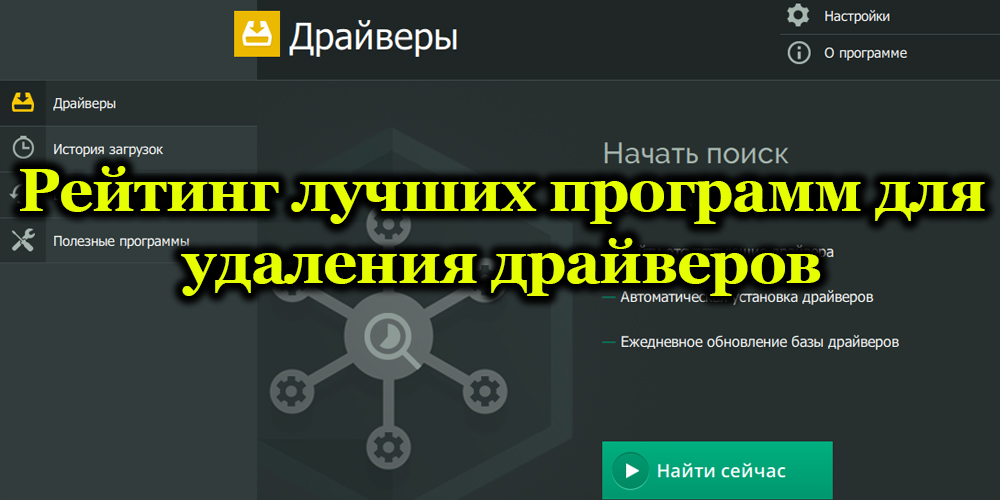
- 4657
- 436
- Clarence Cole
Vsi uporabniki računalniške industrije vedo, da so za nepogrešljivo delovanje sistema, nameščenega v računalnikih, gonilniki preprosto potrebni - posebna podpora za pravilno razmnoževanje datotek. Včasih pa se zgodi, da se tako imenovani konflikti pojavijo med več vozniki, nameščenimi na napravi, to se zgodi tudi z različnimi različicami istega uporabnosti, kar je zelo slabo vplivalo na aktivnost celotnega pripomočka kot celote. Da bi se izognili temu postopku, bi morali računalnik občasno očistiti iz komponent programske opreme, ki niso potrebne.
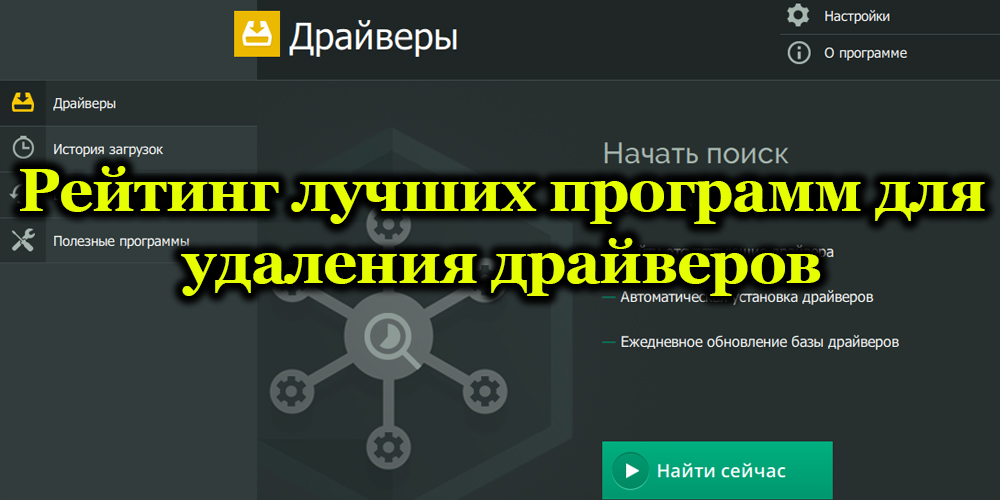
Zakaj bi izbrisali zastarele voznike
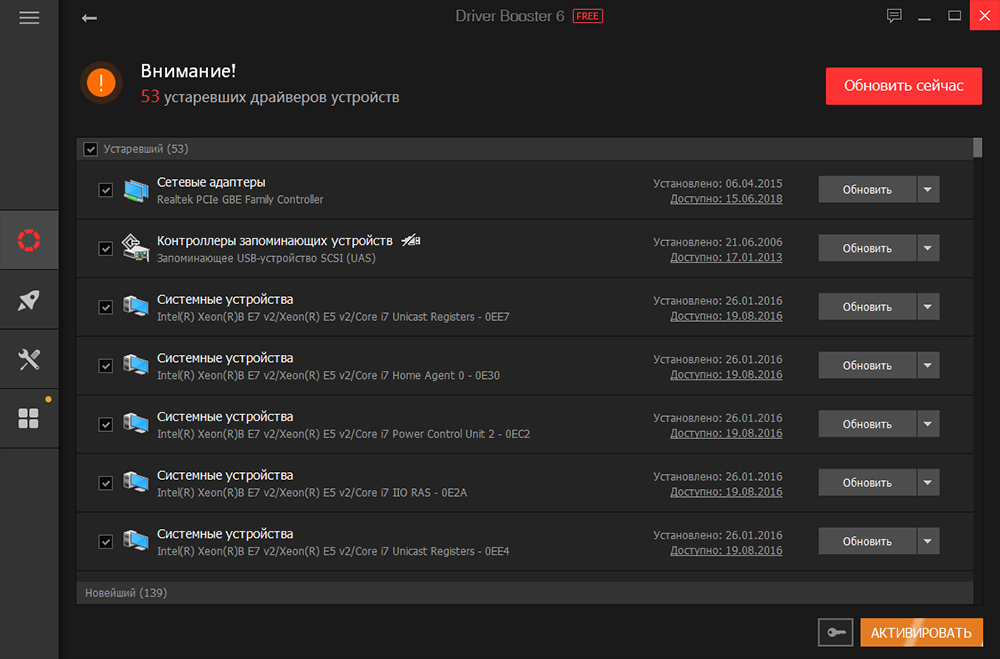
Zgodi se, da čiščenje voznikov ni samo muha, ampak nujno. Če se jim med posodobitvami aplikacij doda le nekaj novih datotek, potem je s sistemsko programsko opremo vse zloženo na povsem drugačen način. Razvijalci včasih temeljito spremenijo strukturo programske opreme, na primer na avdio opremi, še posebej pogosto se je to začelo zaslediti po videzu naprave DirectX. In potem je postala potreba po brisanju vseh zastarelih različic voznikov. V nekaterih programih in metodah je mogoče oprati, to ne velja samo za sestavino prvega pomena, ampak tudi za določen operacijski sistem. Ti procesi so lahko koristni za vse različice Windows, ne glede na inovativne predstavitve.
Pomembno. Ne čistite voznikov, če nimate novih, ki bi jih zamenjali. Vredno je zapomniti, da bo OS po postopku za rušenje programske opreme popolnoma nehal kontaktirati z njimi. Zato vnaprej založite novo različico ali ustvarite varnostno kopijo, tako da lahko vse vrnete v izvirnik.Programi za odstranjevanje voznikov
Najboljša stvar, ki jo je treba storiti takoj, je, da popolnoma odstranite vse nepotrebne "drva" popolnoma, šele potem, ko začnete namestiti novo. To ne bo samo pomagalo, da se popolnoma izognete konfliktnim situacijam na vaši programski opremi, ampak ne bo omogočilo nepotrebne balasta, ki zavira delo.
Dolgo nameščeni vozniki rezervirajo cel kup nepotrebnih informacij, ki jih je treba pravočasno odstraniti tudi. Očistite lahko razpoložljiva sredstva, ki so na voljo v smislu denarja, vendar morate pozornost posvetiti, da zagotovite, da iz oddaljene programske opreme ni nobenih sledi. Upoštevati je treba tudi, da bo postopek čiščenja v standardni metodi najpogosteje neučinkovit, v registrih pa bo pustil nekaj dokumentov, praznih datotek ali vnosov, ki sčasoma posegajo v normalno aktivnost sistema kot celote.
Za to so ustvarjena posebna orodja za odstranjevanje voznikov.
Odstranjevanje nepotrebnih orodij za programsko opremo
Če želite odstraniti nepotrebne gonilnike, kot druga programska oprema, lahko uporabite več načinov. Najpreprostejši je standard, ki se izvaja prek "nadzorne plošče", ki gre v razdelek "Programi in komponente", kjer programska oprema, ki ni več potrebna s seznama, in s tem očistite čiščenje. Toda, kot kaže praksa, takšni koraki najpogosteje niso posebej učinkoviti, saj si rezervirajo sledi.
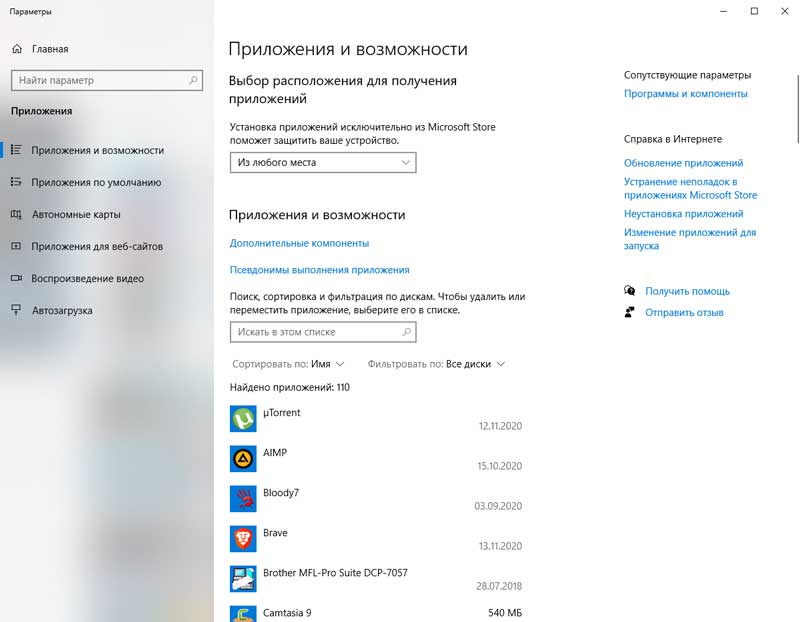
Druga metoda čiščenja je ročna odstranitev gonilnikov z uporabo upravitelja naprav za to:
- Na plošči "Start" odpremo razdelek "moj računalnik", nato - "Lastnosti" (skozi otekli meni), sledi - "Upravitelj naprav" (blok levega okna)
- Uporabite lahko kombinacijo tipk WIN in PACE, ki odpira isto okno, kjer morate klikniti "Upravitelj naprav".
- Izberite pravo datoteko, vnesite "Lastnosti".
- V odprtem oknu poiščite zavihek gonilnika in kliknite gumb "Delete".
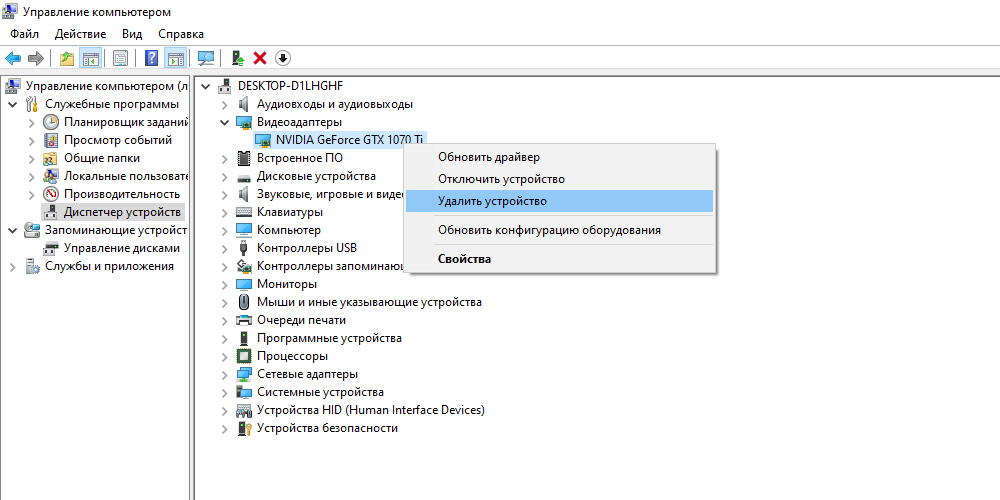
V sistemu Windows 7, 8 ali 10 je integrirana aplikacija za čiščenje diska. Da bi s pomočjo odstranili programsko opremo, je treba opraviti naslednja dejanja:
- Z uporabo "vročih gumbov" win+ r poiščite okno "izvedite".
- Vnesite ukaz cleanMgr v naslovno vrstico in nadaljujte na program.
- Po "čisti sistemski datoteki".
- Zastavico postavite na točko "Paketi gonilnikov naprav" in kliknite V redu ".
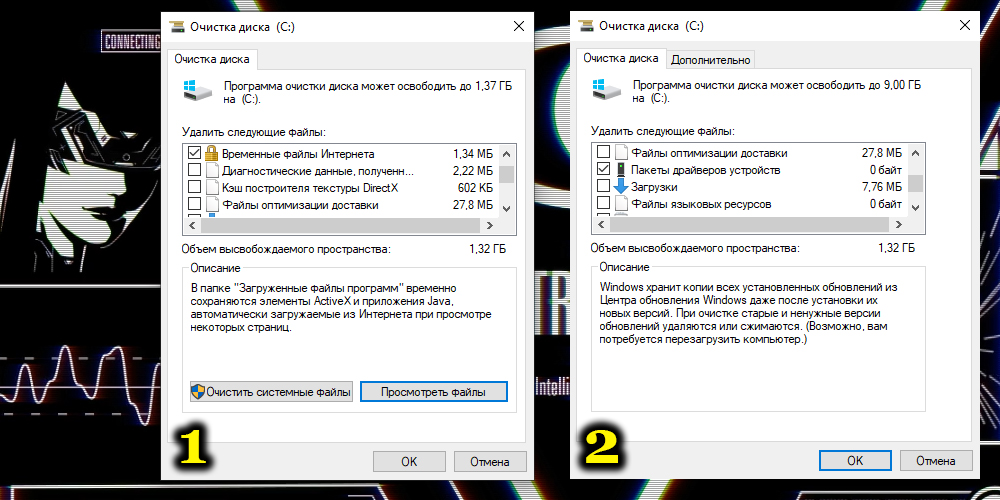
Za izvedbo teh dejanj so potrebne pravice skrbnika. Poleg tega bi moral po postopku za odstranjevanje starih voznikov katero koli predlagano metodo ponovno zagnati računalnik.
Praksa kaže, da čiščenje pripomočkov iz zastarele programske opreme pogosto ne upravičuje pričakovanih rezultatov, kar pušča sledi predhodno odstranjenih voznikov. Da bi kristal očistili svoj sistem pred nepotrebnimi več komunalnimi napravami z vsemi njihovimi nepotrebnimi "kometi", je vredno uporabiti ne le standardne korake, ampak tudi tretje osebe za te funkcije.
Vrh najboljših programov za odstranjevanje voznikov
Za različne namene je potreben sam postopek za odstranjevanje voznika iz OS. Razlogi so lahko:
- zamenjava nekaterih delov naprave;
- nepravilna obremenitev uporabnosti;
- Namestitev popolnoma nove različice aplikacije.
Preostale komponente oddaljenih voznikov, ki so opravili običajni postopek s standardnimi metodami, lahko izzovejo okvare zaradi konfliktov z inovativno programsko opremo. Če se želite popolnoma znebiti preteklih orodij, je priporočljivo uporabiti program za odstranjevanje voznikov.
Ne glede na to, kaj pomeni, da ste se odločili, da se znebite nepotrebne programske opreme, obstaja priporočilo za ustvarjanje točke obnovitve operacijskega sistema, ki bo prispevala k zmanjšanju tveganj, povezanih s pravilnim delovanjem računalnika. Ni treba izvesti postopka za odstranjevanje voznika, če namesto tega nimate kaj postaviti, saj je potencialno obnovljen po tem, ko je potencialno problematičen. V programski industriji obstajajo brezplačne pripomočke in plačane programske opreme, najpogosteje pa so poceni.
Prikaz gonilnika odstranjevalca
Display Driver odstranjevalec je pripomoček za absolutno čiščenje sistema z gonilnikov video kartic. Program popolnoma odstrani in vsi repi, ki so vključeni. Prikazovalni gonilnik odstranjevalec - resnično najboljša aplikacija, ki lahko pomaga v primerih, ko so standardne metode nemočne in če je potrebno, bo priskočila na pomoč največja odprava programske opreme in pomagala se bo spoprijeti s težavo 100%. Ta pripomoček je zasnovan tako, da odpravlja gonilnike, kot so: Nvidia, AMD, Intel in Physics. OS registrirajo, dokumenti in datoteke, katalogi in drugi elementi zlahka in brez sledu v pozabo iz računalnika iz vašega računalnika. S to aplikacijo se ne morete samo znebiti "drva" video kartice, ampak tudi pridobiti popolne informacije o delovanju naprave, modela in sobe za izkaznico. Programski meni omogoča izbiro jezika uporabe, kar je primerno za prehod na rusko različico. Delovanje s prikazovalnim gonilnikom odstranjevalca je precej enostavno, čeprav je algoritem takšnih aplikacij podoben. Po namestitvi te programske opreme je treba napravo zagnati v varnem načinu, ki ji sledi običajni način, video odpad je že viden (v primeru napačnega prikazovanja proizvajalca kartice morate ročno izbrati s seznama).
Vse podrobne informacije o delu za gradnjo programa si lahko ogledate v dnevniku programa za pregled programa. Imena vseh odstranjenih voznikov - Intel, Nvidia ali AMD je treba poudariti v izbirnem polju. Ko je vse to vidno, kliknite "Delete" (najprimernejša možnost s samodejnim ponovnim zagonom sistema ali izklopom računalnika, če je kontekst načrtovan za zamenjavo videoposnetka adapterja). Po izvedbi vseh naštetih ukazov ni preostalih "kometov" in gostiteljev. Ta razvoj je podprt in posodobljen v običajnem načinu Windows 10.
Voznik pometa
Gonilnik Sweeper je odlična brezplačna aplikacija za prekinitev ne samo gonilnikov video kartic, temveč tudi druge programske opreme, kot so zvočne kartice, tiskalniki, USB vrata itd. D. Ta izdelek vam omogoča, da popolnoma odstranite vse repove, se znebite odvečnega smeti v registru sistema, datotek in drugih predmetov, povezanih z nadomeščenim gonilnikom. Tako se je zgodilo, da ta pripomoček nima več podpore razvijalca, zaradi česar je bil brezsramno zastarel, hkrati pa absolutno ne izgublja priljubljenosti med uporabniki.
Nastavitve vmesnika pomagajo spremeniti jezik v bolj primerno - rusko. Ko se izvede prehod na "analiza in čiščenje" odtisa, je seznam vseh predhodno nameščenih proizvajalcev drva, kot so: tipkovnice, zvočne instalacije, video adapterji AMD, NVIDIA, Intel, Canon Printers in HP ali druga PC Funkcionalnost.
Pomembno je pravilno razporediti zastave na nasprotju s programsko opremo in kliknite »Izbriši«, zaradi česar bo gonilnik našli vse predmete, povezane z nepotrebnimi gonilniki. Navedeni pripomoček ima možnost in ponudbe, da pred začetkom odstranitve ustvarite varnostno kopijo zastarelih gonilnih sistemov, da jih lahko po potrebi vrnete. Prav tako ni druge možnosti - ohranjanje spodobnosti namestitve ikon namizja, kar je precej priročno pri namestitvi nove video kartice, ki bo zamenjala staro.
Fuzija voznika
Fusion Driver Fusion je nov razvoj programske opreme za deilacijo voznikov in njihov "komet", ki je bil ustvarjen za nadomeščanje gonilnika. Oba sta plačana (ima največ možnosti) in brezplačne različice tega pripomočka. S to nadgradnjo lahko izbrišete voznike, kot so: Nvidia, Marvell, AMD, Intel, Realtek, HP, Canon in drugi. Tudi z brezplačno različico tega programa z naborom omejenih funkcij lahko zelo dobro rešite težave z odstranitvijo programske opreme, vsaj gonilnikov najbolj priljubljenega razvoja, se ta pripomoček lahko umakne.
Obstajajo tudi možnosti:
- Ohranjanje vrstnega reda ikon na namizju;
- Ustvarjanje varnostnih kopij, ki lahko vse vrnejo v začetni položaj;
- sposobnost preverjanja ustreznosti nameščenih voznikov;
- Lahko konfigurirate potrebno filtracijo;
- Izberete lahko rusko.
Če želite uspešno odstraniti gonilnike s pomočjo gonilnika, morate upoštevati navodila:
- Na levi, da izberete "čistilec gonilnika".
- Označite vrsto naprave in proizvajalca.
- Kliknite gumb »Čist«.
- Ponovno naloži napravo.
Plačani razvoj je funkcionalnost za čiščenje varnih datotek in tipk sistemskega registra. Ta aplikacija ima podporo in posodabljanje razvijalca, ki ga podpirajo najnovejše različice sistema Windows OS.
Čistilec voznika
Čistilec voznika je plačana vsebina, vendar je njegova cena precej povišana. Ta izdelek deluje z gonilniki dejansko vseh računalnikov našega časa, ne glede na delovno bazo. Ta razvoj vsebuje naslednji niz možnosti - izbiro jezikovnih nastavitev in možnost varnostne kopije, ki pomagajo vrniti v začetno stanje na napravi. Po namestitvi aplikacije je treba posodobitev takoj posodobiti z menijem orodja, po katerem je potrebno za ponovno zagon pripomočka. Celoten seznam dejanj je podoben zgornjim razvojem. V situacijah, ko morate po zagonu optičnega bralnika izbrati želeno datoteko ali registrsko tipko zastave na najdenih elementih, pritisnite "Clean" in ponovno naložite pripomoček.
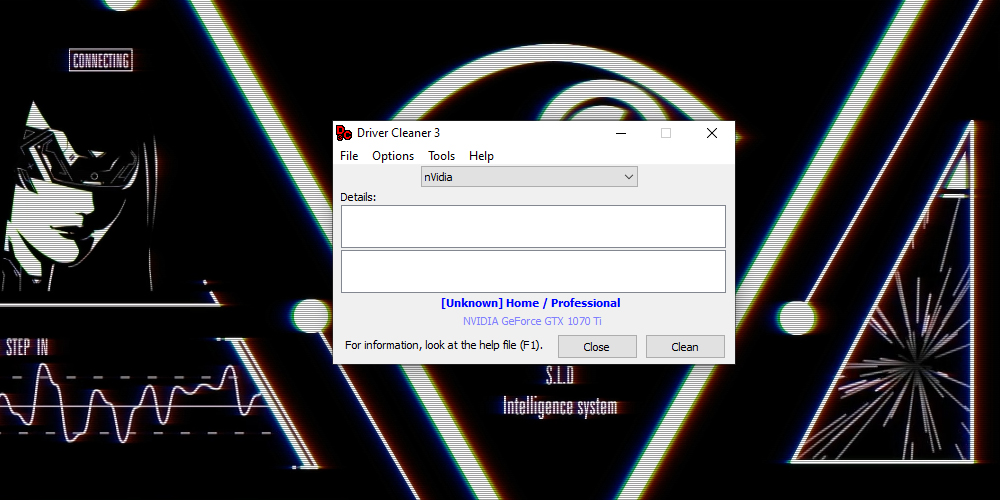
Za zaključek bi se rad spomnil, da je treba vse operacije, povezane z odstranitvijo starih voznikov, dokončati z obveznim ponovnim zagonom sistema. V nasprotnem primeru se naprava upočasni in najslabše, kar se lahko zgodi po čiščenju. Uporabite posebne nadgradnje, ustvarjene za te namene. In se odločite, katera je primerna za določen primer, samo vi. Uspešna odstranitev brez napak!
- « Vdelana programska oprema za vse sim kartice modem Tele2
- Kako spremeniti čas in datum za iPhone? »

